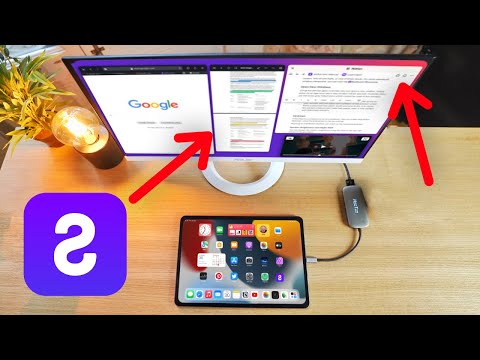क्या आप अपनी पसंदीदा वेबसाइटों से सीधे अपने डेस्कटॉप पर अपडेट प्राप्त करने का कोई तरीका ढूंढ रहे हैं? यदि ऐसा है, तो आप फ़ीड नोटिफ़ायर देखना चाहेंगे। यह नि: शुल्क विंडोज एप्लिकेशन सिस्टम ट्रे में चलता है और आपके सब्सक्राइब किए गए आरएसएस फ़ीड अपडेट होने पर पॉप-अप नोटिफिकेशन आपके डेस्कटॉप पर पहुंचाता है।
फ़ीड नोटिफ़ायर डाउनलोड और इंस्टॉल करें। (नीचे दिए गए लिंक को डाउनलोड करें) जब आप इंस्टॉल करना समाप्त कर लेंगे, तो फ़ीड नोटिफ़ायर प्राथमिकता विंडो खुल जाएगी। पर क्लिक करें जोड़ें … एक आरएसएस फ़ीड जोड़ने के लिए बटन।

फीड यूआरएल को टेक्स्ट बॉक्स में कॉपी और पेस्ट करें और क्लिक करें आगामी.

अपना मतदान अंतराल चुनें। यह है कि नई वस्तुओं के लिए आपकी फ़ीड कितनी बार जांच की जाएगी। आप अपने मतदान अंतराल को दिन, घंटों, मिनटों या यहां तक कि सेकंड के लिए सेट कर सकते हैं। क्लिक करें समाप्त.



सेटिंग प्राथमिकताएं
फ़ीड नोटिफ़ायर की वरीयताओं को खोलकर, जाकर प्रारंभ> सभी कार्यक्रम> फ़ीड नोटिफ़ायर, या सिस्टम ट्रे आइकन पर राइट क्लिक करें और चयन करें पसंद.



फ़िल्टर टैब आपको कुछ सामग्री को फ़िल्टर या आउट करने की अनुमति देता है। फ़िल्टर जोड़ने के लिए क्लिक करें जोड़ें …

… फिर फ़िल्टर नियम टाइप करें। आप इसे केवल कुछ फीड पर लागू करना भी चुन सकते हैं। क्लिक करें ठीक.

फीड नोटिफ़ायर फ़िल्टर टैब पर प्रदर्शित होगा जब फ़िल्टर लागू होने की संख्या। क्लिक करें ठीक जब समाप्त हो जाए।


फ़ीड नोटिफ़ायर डाउनलोड करें